私は以前に目を覚まして、画面の中央に黒い画面と回転ホイールが付いたiPhoneを見つけました。
– Appleコミュニティから
iPhoneは、世界中で最も有名なモバイルブランドの1つです。最も権威のあるモバイルデバイスと見なされます。ただし、いくつかの一般的なグリッチも思いつきます。 iPhoneの黒い画面は、時折問題の1つです。多くのユーザーは、iPhone 11ブラックスクリーンスピニングホイールの問題を解決する効果的な方法を知りたいと考えています。
iPhone 11は完全にブーツを得るのに15分以上かかります。時々、それは黒い紡績画面に閉じ込められます。この記事では、問題の解決を支援するいくつかの方法を取ります。始めましょう!
iPhone11ブラックスクリーンスピニングホイールを修正(80%が機能する)
iPhone 11はロードサークルに詰まっていますか? iPhone 11のブラック画面を修正する効果的な方法の一部を次に示します。
方法1:iTunesまたはFinderの使用
iPhoneが黒い読み込み画面に貼り付けられている場合は、iTunes RestorationまたはFinderを使用してそのような問題に対処できます。しかし、この方法は、携帯電話のデータの損失につながる可能性があります。以下の手順に従って、iPhoneデバイスの黒い問題を修正します。
- iTunesを最新バージョンに更新してください。 iPhoneデバイスをコンピューターに接続します。
- デバイスがリカバリモードでiTunesと良好な接続を持っていることを確認してください。また、iPhoneを再起動します。
- 「iPhoneの復元」オプションをクリックして、復元プロセスを開始します。
方法2:iPhoneを再起動します
デバイスを強制再起動することは、iPhone 11のスピニングホイールオブデスを修正する効果的な方法の1つです。確かに、iPhoneを通常に戻すための簡単な方法です。 iPhone 8または最新モデルを使用している場合は、ボリュームアップ/ダウンボタンを押してすばやくリリースする必要があります。 iPhone 6s以下のモデルの場合、スリープボタンとホームボタンの両方を押してください。
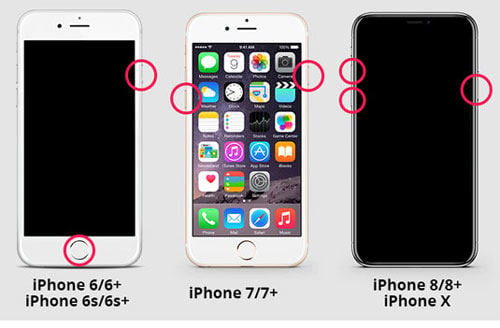
方法3:iPhoneを充電します
iPhoneでブラックロード画面の問題に直面している場合は、問題を修正するためにデバイスに充電してみてください。間違いなく、これはロード画面の問題を解決するための最良の方法の1つです。携帯電話を充電すると、iPhoneデバイスで遭遇したシステムの問題が修正される場合があります。 iPhoneの充電が遅いですか?これを読むことができます。
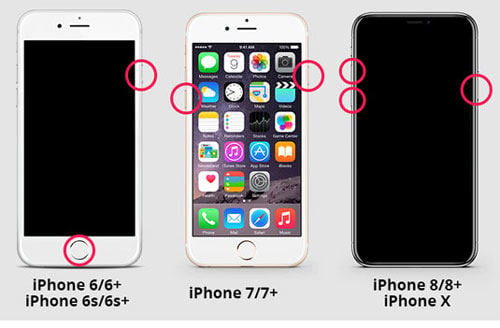
方法4:iPhoneを最新のiOSバージョンに更新します
iPhone 11をバイパスしますか? 1つのアプローチは、iPhoneを最新のiOSバージョンに更新することです。 iPhoneデバイスは、古いiOSバージョンのために問題が発生し始める可能性があります。その目的のために、iPhoneを更新する必要があります。 「iPhoneの更新」をタップして、最新のiOSバージョンをインストールします。
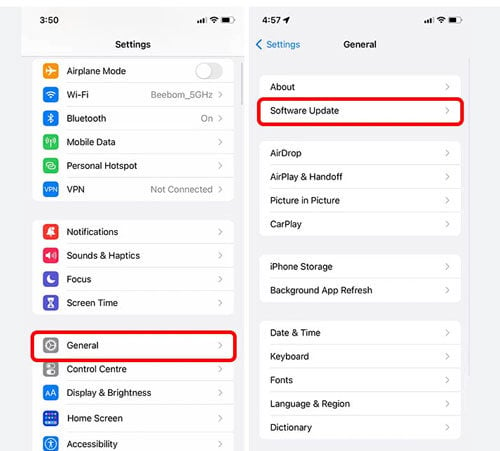
方法4:DFUはデバイスを復元します
問題がまだ続く場合は、DFUモードを使用してデバイスを復元できます。このモードは、回復モードとは異なることを忘れないでください。 DFUがiPhoneデバイスを復元する方法は次のとおりです。
- iPhoneデバイスをコンピューターに接続します。その後、デバイスをDFUモードに変えます。
- iTunesがデバイスを検出したら、[OK]ボタンをクリックして続行してください。
- [復元]オプションをクリックしてから、指示に従ってデバイスを復元します。
iPhone 8以降

iPhone 6s +以前
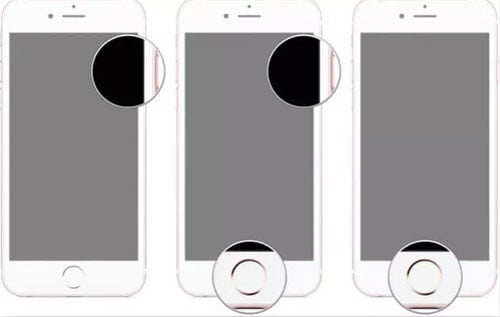
方法5:Apple Storeに移動します
iPhone 11のブラックロード画面を修正する最後の方法を次に示します。AppleStoreにアクセスして、サードパーティのアプリを更新してみてください。その結果、携帯電話のシステムのシステムの不具合を削除するのに役立ちます。
ここのショートカット – プロの修理iPhone11ブラックスクリーンスピニングホイール
iPhone 11ブラックスクリーンスピニングホイールを修復するのに最適なショートカットをお探しですか? Itooltab Fixgoは、iPhoneデバイスを修正できる主要なソフトウェアです。最も重要なことは、このツールは世界中の何百万人ものユーザーから信頼されていることです。 iPhone 11ブラックスクリーンスピニングホイールをランダムに修正する場合は、Fixgo以外はもう探す必要はありません。
ステップ1 デバイスをPCに接続します
まず、iPhoneデバイスをコンピューターに接続する必要があります。 「今すぐ修正」をクリックして続行します。デバイスを自動的に検出できない場合は、デバイスをリカバリモードに配置してください。
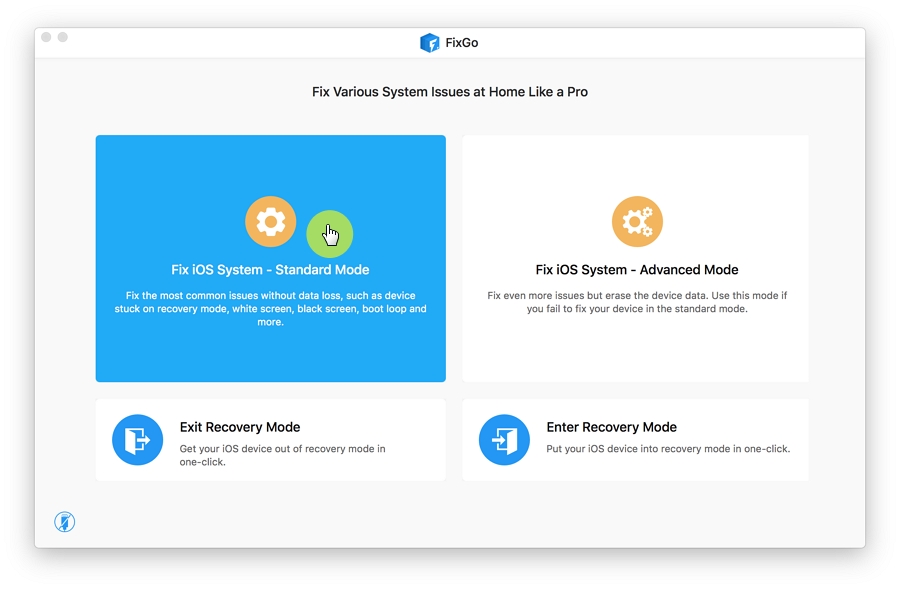
ステップ2 ファームウェアパッケージをダウンロードします
iPhoneデバイスを修復するには、ファームウェアをダウンロードしてインストールする必要があります。ファームウェアのパスを選択し、[ダウンロード]ボタンを押してプロセスを開始します。コンピューターにすでにファームウェアがある場合は、手動でインポートするだけです。

ステップ3 システムの問題を修正します
ファームウェアがコンピューターにインストールされているため、iPhoneデバイスを修正できるようになりました。 「今すぐ修理」ボタンをタップすると、FixgoはiPhone 11ブラックロード画面の修理を開始します。

iPhone 11の凍結を避けるためのヒント
iPhoneデバイスの凍結を避けるために、従う必要があるいくつかの重要なヒントを次に示します。
iOSを更新します
間違いなく、iOSバージョンを常に更新することは非常に重要です。 iOSの最新バージョンは、新しい改善をもたらします。また、システムのグリッチを修正します。[設定]>[一般的な]>[ソフトウェアの更新]に移動し、[保留中の更新]をダウンロードします。
サードパーティアプリを更新します
サードパーティのアプリを使用すると、デバイスがゆっくりと動作し、立ち往生する可能性があります。このため、すべてのサードパーティアプリを必ず更新してください。 Apple Storeに移動して、すべての更新を選択します。
内部ストレージを解放します
デバイスに十分なストレージがない場合、iPhoneに反応しない画面を引き起こす可能性があります。 iPhoneデバイスの内部ストレージを解放する必要があります。[設定]>[一般]> iPhoneストレージに移動し、不必要なクラッターをクリアします。
すべての設定をリセットします
システムのグリッチを解決したい場合は、デバイスのデフォルト設定を復元することをお勧めします。[設定]をタップ>[一般]>[リセット]を表示し、[すべての設定をリセット]を選択します。
See also: iPhone 8が「利用できません」と表示された場合のトラブルシューティング手順
結論
この記事では、iPhone 11ブラックスクリーンスピニングホイールを修正する効果的な方法を学びました。問題を解決するために、リストされている方法を試すことができます。問題がまだ続いている場合は、Fixgoツールを使用して、手間をかけずに黒い荷重画面を修復することをお勧めします。このツールは、iPhoneユーザーに使用するのに100%安全で安全です。さらに、デバイスに存在するグリッチを削除できます。

